Win10窗口动画如何禁用?下面小编则是为大家带来了Win10窗口动画禁用方法,还有不会的朋友赶快来看看吧。
![Win10窗口动画如何禁用?Win10窗口动画禁用方法[多图]图片1](https://imgo.ocn187.com/img14/201410/2014102834399121.jpg)
如果你已经跟上潮流安装了 Windows 10 技术预览版,你会发现这一版本系统在功能上和外观上都增加了不少新特性。
其中在设计上尤为明显的改变,就是窗口打开和关闭时的动画效果,这一特性在最近更新的 build 9860 中出现。不过对于这一特性,用户所持态度也是大相径庭。有人觉得这个效果特别潮,也有人觉得特闹心。
如果你是属于后者,不妨看看以下教程来禁用动画效果:
1. 从右侧 Charm 栏进入设置,选择更改电脑设置
2. 点击高级系统设置
![Win10窗口动画如何禁用?Win10窗口动画禁用方法[多图]图片2](https://imgo.ocn187.com/img14/201410/2014102834399765.png)
3. 单击设置打开性能选项页面
![Win10窗口动画如何禁用?Win10窗口动画禁用方法[多图]图片3](https://imgo.ocn187.com/img14/201410/2014102834400157.png)
4. 取消页面中“在最大化和最小化时显示窗口动画”选项前的勾
![Win10窗口动画如何禁用?Win10窗口动画禁用方法[多图]图片4](https://imgo.ocn187.com/img14/201410/2014102834400449.png)
5. 点击应用后,你会发现动画效果已经关闭


















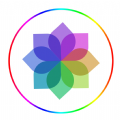





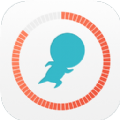







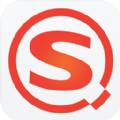














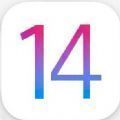
















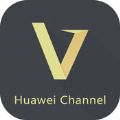
































盖楼回复 X
(您的评论需要经过审核才能显示)